カテゴリ: iPhoneデータ復元
iPhoneなどの本体パスワード、パスコードを忘れてしまったという経験がある方は居ますでしょうか?それほど頻繁に起こることではないと思いますが、そういったパスワードの紛失した例は多いようで、実際に困っているという方も結構いるようです。 しかもパスコードは何回か入力ミスをするだけでペナルティーが有り、最終的には端末を利用できなくなってしまうということもありえます。
最悪の場合iPhoneを出荷状態、つまり初期の状態に戻さなければならないという自体も考えられます。 当然iPhoneの中に入っているデータは全て初期化されてしまうので非常に面倒な事態になります。 もしもiPhoneのパスワードを紛失してしまった場合の対処法としては、初期化を覚悟するのならばデータを復元させる方法はあるので諦めずにその方法を試してみることをおすすめしますす。
iTunesで復元する方法を利用して、iPhone本体のパスコードを忘れたことに対応しますが、初期化されたデータの復元は専用のiPhone復元ソフトが必要だと思います。Wondershareのdr.fone-iPhoneデータ復元というソフトを利用して、パスコードが忘れたiPhoneのデータを復元することができます。無料体験からお試しましょう。
iPhoneのパスコードを忘れた場合、またはデバイスを使用できないというメッセージが表示される場合は、以下の手順で対処してください。
まず試していただきたいのがiTunesです、 iPhoneなどのを始めとしたアップル社製品を利用している人は馴染み深いというか、 避けては通れないソフトウェアとなっていると思います、 このiTunesにバックアップをとっている場合には話は簡単です。
ステップ1:「iTunes」を起動して、お使いのデバイスをPCに接続します。
ステップ2:下記赤枠の「iPhoneを復元」をクリックして、 お使いのデバイスのデータをデバイスを出荷時の設定に戻します。
ステップ3: 下記赤枠の「バックアップを復元」をクリックして、 以前iTunesでバックアップしたデータを復元します。
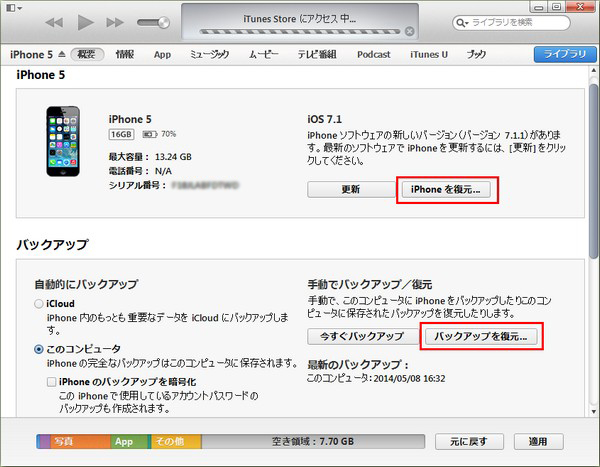
iTunesバックアップを取っていなかった場合や最後にバックアップを 取ってからかなり時間が経過しているといった場合には、復元することが問題になります。 そう言った際にデータを復元することを主な機能とした専用のソフトウェアを利用するなどの方法です。
パスコードが忘れたiPhoneを初期化して、パスワードを解除できますが、初期化したiPhoneのデータ復元はどうすればいいでしょうか。iPhoneなどのデータを復元することに関して、wondershareの「dr.fone-iPhoneデータ復元」などはとても優秀なソフトウェアといます。 このソフトウェアを利用すればとても簡単にデータの復元を行うことが出来るのです。
「 dr.fone-iPhoneデータ復元」を起動して、メイン画面の「データ復元」機能をクリックします。

iOSデバイスをパソコンに接続してください。

表示される画面の左側メニューから2番目の「iTunesバックアップファイルから復元」モードを選択して、iTunesで生成したバックアップファイルが自動的に表示されます。表示されないときは、下の「選択」ボタンをクリックして手動で追加します。

復元したいバックアップファイルを選択して、「スキャン開始」をクリックすると、iTunesバックアップファイルからパスワードが忘れたiPhoneのデータをスキャンします。

スキャン終了後、バックアップデータの内容を全て確認できます。
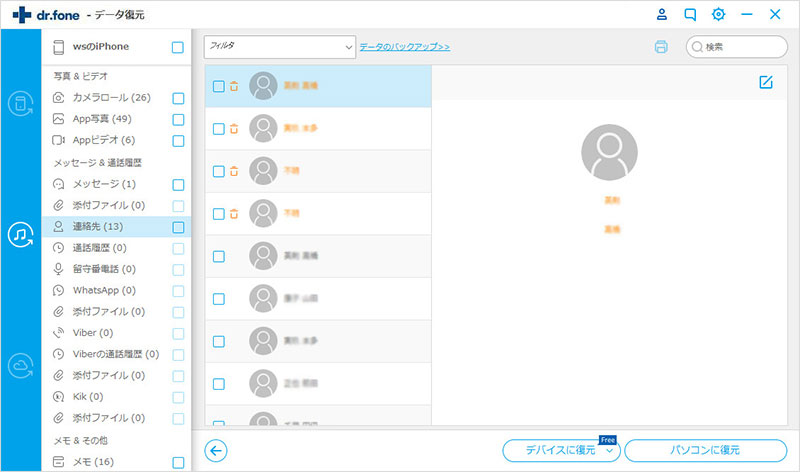
復元したいデータを選択して、「パソコンに復元」にするか、「デバイスに復元」にするか必要に応じてどちらか選択してください。

パスワードが忘れたiPhoneのデータを復元します。

こういったパスコードが忘れたトラブルの初心者などでも安心・簡単に操作を行うことが出来るようになっています。
言うのは簡単だけど実際操作は大変だと思うかもしれませんが、 操作自体数ステップで済むので事実とても簡単に復元作業が完了します。iPhoneパスワードを忘れてしまって初期化したなどのトラブルには是非wondershareの「dr.fone-iPhoneデータ復元」を活用して欲しいソフトウェアと言えます。

iPhone本体のパスワードを忘れた時、データを復元する
akira
編集